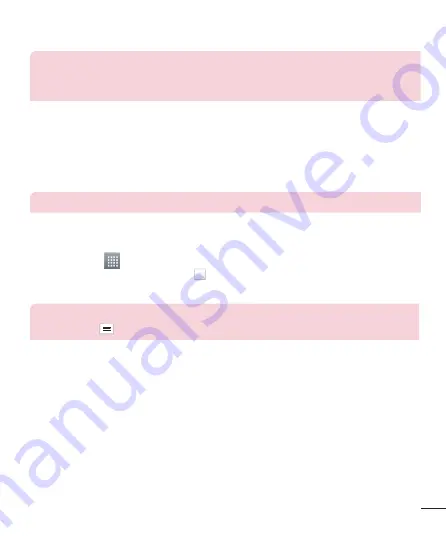
39
HINWEIS:
Einige Geräte, insbesondere Headsets oder Freisprechanlagen,
verfügen über eine feste Bluetooth-PIN, wie zum Beispiel 0000. Wenn das
andere Gerät eine PIN verlangt, werden Sie aufgefordert, diese einzugeben.
Daten mit der drahtlosen Funktion von Bluetooth senden
1
Wählen Sie eine Datei oder ein Element – z. B. einen Kontakt, ein Kalenderereignis
oder eine Mediendatei – aus einer geeigneten Anwendung oder unter
Downloads
aus.
2
Wählen Sie die Option für das Senden von Daten mit Bluetooth aus.
HINWEIS:
Die Auswahlmethode variiert je nach Datentyp.
3
Suchen Sie nach einem Bluetooth-Gerät, und stellen Sie eine Kopplung her.
Daten mit der drahtlosen Funktion von Bluetooth empfangen
1
Berühren Sie
> Registerkarte
Anwendungen
>
Einstellungen
>
Aktivieren
Sie
Bluetooth
, und berühren Sie , um das Gerät auf anderen Geräten sichtbar
zu machen.
HINWEIS:
Um den Zeitraum einzustellen, in dem das Telefon sichtbar ist,
berühren Sie >
Sichtbarkeit einstellen
.
2
Wählen Sie
Akzeptieren
aus, um zu bestätigen, dass Sie Daten von dem Gerät
empfangen wollen.
Mobildatenverbindung Ihres Telefons freigeben
Die Funktionen für USB-Tethering und mobilen WLAN-Hotspot eignen sich hervorragend
für Situationen, in denen keine drahtlosen Verbindungen zur Verfügung stehen. Sie
können die Mobildatenverbindung Ihres Telefons mit einem Computer via USB-Kabel
teilen (USB-Tethering). Sie können die Mobildatenverbindung Ihres Telefons auch
mit mehr als einem Gerät teilen und aus Ihrem Telefon einen mobilen Wi-Fi-Hotspot
machen.
Содержание D605
Страница 2: ......
Страница 124: ......
Страница 185: ...61 À partir de votre Galerie Appuyez sur Galerie Appuyez sur l icône de lecture vidéo pour lire une vidéo ...
Страница 364: ......
Страница 476: ......
Страница 572: ...96 NOTE This feature depends on your network service provider region and country Phone software update ...
















































